EaseUS Video Repair 검토 - 손상된 비디오를 신속하게 수정
손상된 비디오 파일을 수정하기 위한 비디오 복구 소프트웨어를 찾고 계십니까? 당신은 올바른 페이지에 도착했습니다. 이 기사에서는 최고의 비디오 복구 소프트웨어 중 하나를 살펴보겠습니다. EaseUS 비디오 복구. 배워야 할 모든 기본 사항에 대해 논의하는 것 외에도 사용 방법도 알게 됩니다. 이 도구가 귀하에게 적합할 수 있으므로 이 게시물을 읽고 이에 대한 모든 내용을 알아보세요.
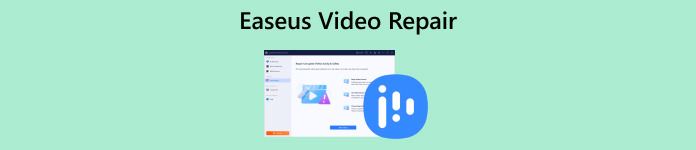
부품 1. EaseUS 수리 비디오 검토
EaseUS Video Repair는 EaseUS에서 개발한 소프트웨어 도구로 손상되거나 손상되고 재생할 수 없는 비디오 파일을 수정하고 복구하도록 설계되었습니다. 다양한 비디오 형식을 지원합니다. 이 도구는 녹화, 파일 전송, 비디오 편집, 트랜스코딩 및 비디오 파일 손상을 초래할 수 있는 기타 프로세스 중에 발생할 수 있는 문제를 해결할 수 있습니다.
비디오 복구 능력
◆ 고르지 못한 영상을 복구합니다.
◆ 열리지 않는 동영상을 복구하세요.
◆ 비디오 재생 끊김 현상을 해결합니다.
◆ 동영상 깜박임을 해결합니다.
◆ 불안한 비디오를 수정합니다.
◆ 영상 재생이 느려지는 현상을 해결하세요. 비디오가 재생되지 않음 문제.
◆ 마지막으로 오디오 및 자막 누락 문제를 해결합니다.
다른 기능들
◆ MOV, MP4, M4V, GIF, AVI, 3GP, 3G2, WMV, M4A 등 다양한 형식을 지원합니다. 이를 통해 사용자는 다양한 형식의 비디오를 복구할 수 있습니다.
◆ 손상되거나 손상되거나 깨져서 재생할 수 없는 비디오 파일과 같은 여러 비디오 문제를 해결합니다.
◆ 영상을 동시에 복구할 수 있는 일괄 복구.
◆ 탐색하기 쉬운 인터페이스.
◆ 복원된 영상을 미리 볼 수 있습니다.
호환성
EaseUS Video Repair는 Windows 및 Mac 운영 체제를 지원합니다.
가격 계획
| 1년 계획 | 2년 계획 | 평생 업그레이드 |
| $49.95 PC 1대에 라이선스 1개. 1년 무료 업그레이드. 표준 기술 지원 | $69.95 PC 1대에 라이선스 1개. 2년 무료 업그레이드. 프리미엄 기술 지원 | $99.95 PC 1대에 라이선스 1개. 평생 무료 업그레이드. 프리미엄 기술 지원. |
온라인 대 데스크톱 버전- EaseUS 수리 비디오
| EaseUS 수리 비디오-온라인 버전 | EaseUS 수리 비디오-데스크탑 버전 |
| 인터넷이 연결된 모든 기기에서 액세스할 수 있습니다. | 설치된 특정 장치에 연결됩니다. |
| 최신 기능에 대한 자동 업데이트를 받는 경우가 많습니다. | 사용자는 소프트웨어를 수동으로 업데이트해야 할 수도 있습니다. |
| 전체 기능을 사용하려면 안정적인 인터넷 연결이 필요합니다. | 인터넷 연결 없이도 모든 기능을 사용할 수 있습니다. |
| 데이터를 온라인에 저장하면 보안이 강화될 수 있습니다. | 사용자는 로컬 스토리지를 통해 자신의 데이터를 더 효과적으로 제어할 수 있습니다. |
2부. EaseUS Repair 비디오 사용 방법
깨지거나 손상된 비디오 또는 잠재적으로 손상될 수 있는 비디오가 있는 경우 다음 단계에 따라 EaseUS Repair Video를 사용하여 문제를 해결하세요.
1 단계. 온라인이라면 해당 웹사이트로 가서 다음을 클릭하세요. 비디오 업로드 손상된 비디오 파일을 가져오려면 데스크톱 버전을 사용하는 경우 복구하려는 손상된 비디오 파일을 업로드하기 전에 먼저 다운로드하여 설치해야 합니다.
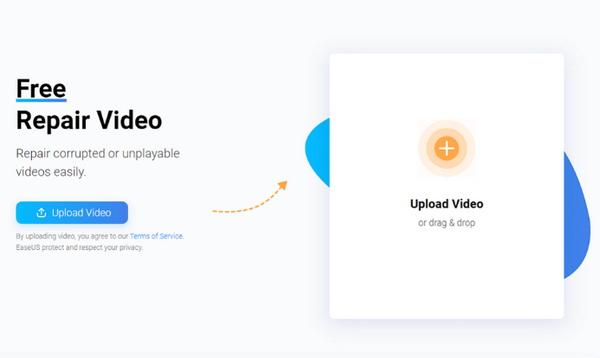
2 단계. 다음으로, 당신은 당신의 유효한 이메일 주소 나중에 추출 코드를 받게 되기 때문입니다. 그 후 수리 시작 단추.
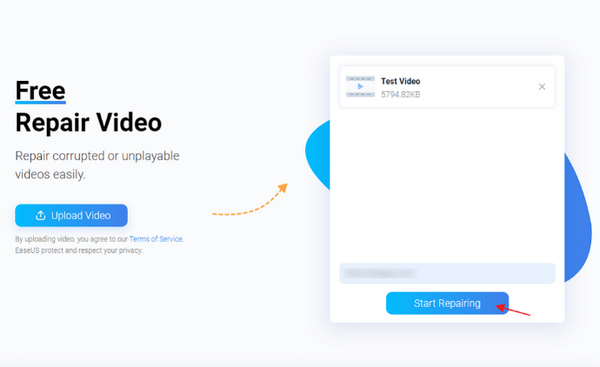
3 단계. 잠시 동안 수리 과정을 기다리십시오.
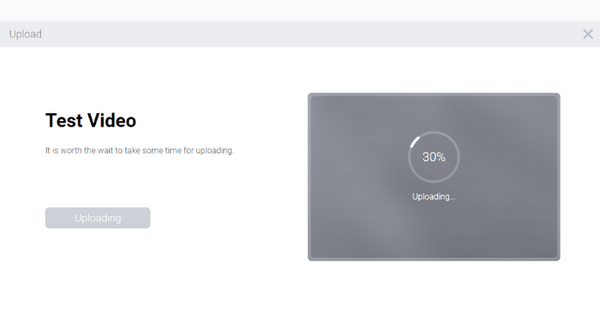
4 단계. 수리 과정이 끝나면 문자를 받게 됩니다. 추출 코드. 코드를 입력하고 클릭하세요. 다운로드 파일을 저장합니다.
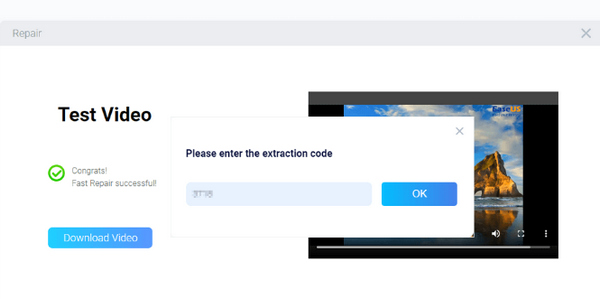
3부. EaseUS Video Repair 사용 시 일반적인 문제
비디오 복구 소프트웨어를 사용하는 동안 문제가 발생하는 것은 불가피합니다. 대부분은 동일한 문제를 공유합니다. EaseUS Video Repair를 사용하는 동안 사용자가 겪을 수 있는 일반적인 문제는 다음과 같습니다.
1. 호환성 문제.
EaseUS Video Repair는 특정 비디오 파일 형식이나 코덱과의 호환성 문제에 직면할 수 있습니다. 소프트웨어가 복구할 비디오 파일의 특정 형식을 지원하는지 확인하는 것이 중요합니다.
2. 장기간의 수리 기간.
크기가 크거나 복잡한 비디오 파일을 복구하려면 시간이 많이 걸리는 프로세스가 필요할 수 있습니다. 사용자는 특히 심하게 손상된 비디오 파일을 처리할 때 복구 작업에 상당한 시간이 소요된다는 것을 알 수 있습니다.
3. 불완전한 복원.
경우에 따라 소프트웨어가 비디오 파일을 완전히 복원하지 못할 수도 있습니다. 이 시나리오는 파일 손상이 광범위하거나 성공적인 복구를 방해하는 근본적인 문제가 있는 경우 발생할 수 있습니다. 결과적으로 복구된 비디오 파일에 여전히 문제가 있거나 재생할 수 없는 상태로 남아 있을 수 있습니다.
4. 품질 저하.
비디오 파일을 복구하면 품질이 저하될 수 있으며, 특히 파일이 심각하게 손상되거나 복구 프로세스에 파일 내의 특정 섹션이 제거되거나 교체되는 경우 눈에 띄게 나타납니다.
5. 소프트웨어 오류 또는 충돌.
모든 소프트웨어와 마찬가지로 EaseUS Video Repair는 복구 프로세스 중에 오류나 충돌이 발생할 수 있습니다. 이러한 상황이 발생하면 소프트웨어를 다시 시작하거나 기술 지원을 받아야 하므로 실망스러울 수 있습니다.
EaseUS Video Repair를 사용하는 동안 이러한 일반적인 문제를 염두에 두는 것이 중요합니다. 이를 통해 사용자는 기대치를 효과적으로 관리하고 복구 프로세스 진행 여부에 대해 충분한 정보를 바탕으로 결정을 내릴 수 있습니다.
4부. EaseUS 비디오 복구의 가장 좋은 대안
EaseUS Video Repair가 부족할 경우, FVC 비디오 수리 신뢰할 수 있는 옵션입니다. FVC는 스마트 기술을 사용하여 프로세스를 쉽게 만들어 손실되거나 손상된 데이터가 있는 MP4, MOV 및 3GP 비디오를 수정하는 데 탁월합니다. 저장하기 전에 고정된 비디오를 확인하여 요구 사항을 충족하는지 확인할 수 있습니다. 바이러스나 광고가 없어 사용하기에 안전하며, 귀하의 정보에 접근하지 않습니다. 이 도구는 사용자 친화적입니다. 단 몇 번의 클릭만으로 비디오를 수정할 수 있습니다.
FVC 비디오 복구를 사용하는 방법은 다음과 같습니다.
1 단계. 먼저, 공식 홈페이지에 접속하여 프로그램을 다운로드하고 설치하세요.
무료 다운로드Windows 7 이상안전한 다운로드
무료 다운로드MacOS 10.7 이상안전한 다운로드
2 단계. 다음으로, 복구하려는 비디오를 클릭하여 추가하십시오. 레드 플러스 단추. 그 동안 블루 플러스 버튼을 눌러 샘플 영상을 추가하세요.
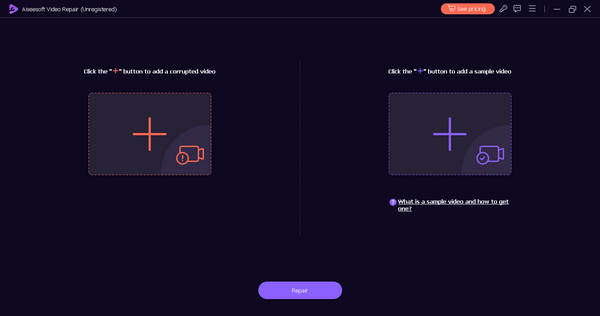
3 단계. 그 후 수리하다 단추.
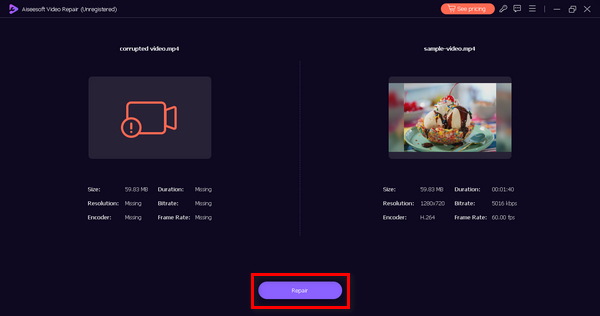
4 단계. 마지막으로 시사 영상이 여전히 깨지거나 손상된 경우 버튼을 눌러 영상을 확인하세요. 복구가 성공하면 다음을 클릭하여 저장할 수 있습니다. 저장 단추.
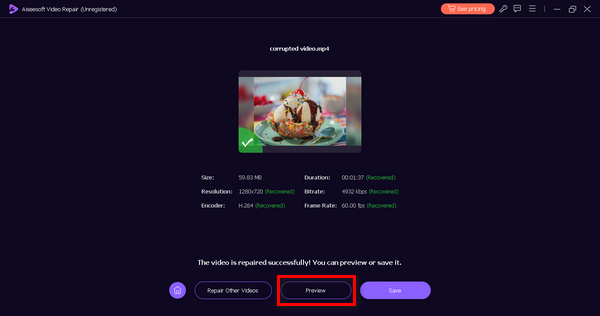
5부. EaseUS 비디오 복구에 대한 FAQ
EaseUS Repair Video로 1GB 비디오를 복구할 수 있나요?
예. EaseUS Video Repair는 1GB 비디오를 포함하여 다양한 크기의 비디오를 복구할 수 있습니다. 이 도구는 다양한 파일 크기의 비디오를 처리하도록 설계되었으므로 이 도구를 사용하여 해당 크기의 비디오를 복구할 수 있습니다. 그러나 복구 프로세스가 더 느려질 것으로 예상됩니다.
EaseUS에서 복구된 비디오를 미리 볼 수 있나요?
예. EaseUS Video Repair를 사용하면 사용자는 복구 프로세스를 마무리하기 전에 복구된 비디오를 미리 볼 수 있습니다. 이 기능을 사용하면 사용자는 비디오의 복구된 버전 품질을 확인하고 문제가 만족스럽게 해결되었는지 확인할 수 있습니다.
온라인 EaseUS Video Repair는 MOV 비디오를 수정합니까?
예. EaseUS Video Repair의 온라인 버전은 MOV 비디오를 수정하도록 설계되었습니다. MOV는 지원되는 비디오 형식 중 하나이며, 이 도구는 MOV 파일 문제를 처리할 수 있으므로 이 형식의 비디오를 복구하는 데 적합합니다. 게다가 다음과 같은 MP4 수정 사항도 처리할 수 있습니다. MP4 소리가 나지 않는 경우 복구, MP4 손상 등
EaseUS RepairVideo를 사용하여 비디오를 복구하는 데 얼마나 걸리나요?
수리 시간은 영상 크기, 손상 정도, 인터넷 연결 속도 등의 요인에 따라 주관적으로 달라질 수 있습니다. EaseUS Repair Video는 비교적 빠르고 효율적인 복구 프로세스를 제공하도록 설계되었습니다. 작은 비디오는 크거나 심하게 손상된 비디오에 비해 시간이 덜 걸릴 수 있습니다.
EaseUS Video Repair는 Windows 및 Mac 운영 체제와 모두 호환됩니까?
예. EaseUS Video Repair는 Windows 및 Mac 운영 체제와 모두 호환됩니다.
결론
와 함께 EaseUS 비디오 복구, 손상된 비디오를 쉽게 수정할 수 있습니다. 무료 버전도 있지만, 물론 이 버전은 유료 버전에 비해 기능이 제한되어 있습니다. 따라서 여전히 최대 용량으로 사용하는 것이 가장 좋습니다. 이 도구는 손상된 비디오를 복구해야 할 때마다 사용할 수 있는 도구입니다. 지금 바로 사용해 보세요.



 비디오 컨버터 궁극
비디오 컨버터 궁극 스크린 레코더
스크린 레코더


